Cómo almacenar y ver su colección de fotos en Plex Media Server

Plex Media Server no es solo una gran solución para organizar sus películas y programas de TV: se trata de un medio personal Swiss Army cuchillo que incluye soporte sólido para almacenar y mostrar sus fotos personales junto con sus otros medios.
¿Por qué utilizar Plex para sus fotos?
No hay escasez de formas de almacenar y mostrar sus fotos familiares en estos días, pero hay una cierta encanto de usar Plex Media Server para hacerlo. Y si ya está usando Plex para sus necesidades de organización de otros medios, es trivial configurarlo.
RELACIONADO: 18 Cosas que puede que no haya conocido Google Photos Can Do
Además de un sólido establo de funciones básicas como soporte para múltiples bibliotecas de fotos y creación de lista de reproducción para presentaciones personalizadas, hay algunas características premium fantásticas para los suscriptores de Plex Pass, incluida la visualización de fotos basadas en línea de tiempo (en lugar de simple exploración de archivos), así como la generación automática de etiquetas similar a la etiquetado automático encontrado en servicios completos de almacenamiento de fotografías como Amazon Prime Photos y Google Photos.
Lo que realmente hace que Plex se destaque en comparación con los servicios basados en la nube no es el marcado o las características de la línea de tiempo, sino el doble golpe del local beneficios de almacenamiento. No solo Plex le da la capacidad de mantener todo en su red local si así lo desea, pero al hacerlo, sus fotos no sufrirán ningún trucos de compresión que ahorren espacio como lo harían si se cargaran, por ejemplo, sin pagar Cuenta Google Fotos. Y, a diferencia de muchas soluciones para almacenamiento y visualización de fotos (como, por ejemplo, subir tus fotos a Google Photos y luego mirarlas en tu TV usando un Chromecast), Plex ofrece una experiencia similar pero sin que tus fotos salgan de tu red local y flotando en la nube, si eso es algo que deseas evitar.
La configuración es realmente simple (incluso más simple, lo creas o no, que la ya fácil configuración de las bibliotecas de películas y televisión debido a que no hay un tercero metadatos con los que luchar), así que vamos a profundizar.
Preparando tus fotos
Al igual que otras formas de medios que agregas a Plex, hay dos cosas importantes a tener en cuenta. En primer lugar, Plex nunca alterará sus archivos reales porque todos los datos que utiliza se almacenan en la base de datos de su Plex Media Server. En segundo lugar, la organización del archivo es importante (aunque, en el caso de las fotos, no tanto si tiene una membresía premium de Plex Pass y prefiere la vista de línea de tiempo).
Con eso en mente, lo mejor que puede hacer para preparar sus fotos para el almacenamiento y la visualización en Plex Media Server es organizarlos de la manera que desea navegar por ellos. Tenemos una fuerte preferencia por organizar nuestras fotos en carpetas con un formato de título YYYY-MM-DD [nombre descriptivo opcional] como 2015-12-15 Navidad en la casa de la abuela Fitzpatrick -pero puede usar el formato de organización que mejor se adapte a sus necesidades. Además, le recomendamos que use un formato que no anide muchas carpetas entre sí (una carpeta para una fecha / evento en un directorio principal es ideal). Hace que la navegación a través de la estructura de carpetas sea significativamente más limpia en el explorador de archivos Plex.
Si realmente quieres usar las aplicaciones de Plex para tus fotos pero no estás muy interesado en invertir mucha energía, eres una gran persona candidato para un Pase Plex. Entre las muchas otras características que obtienes con el Pase Plex, obtienes la "línea de tiempo de la foto" y el etiquetado automático de fotos. La línea de tiempo de la foto recoge todas las fotos y las muestra organizadas por fecha en una línea de tiempo fácil de navegar (muy similar a la función de línea de tiempo / colecciones en la aplicación Fotos en el iPhone). El etiquetado automático de fotografías agrega etiquetas a sus fotos para que pueda navegar fácilmente por grupos de etiquetas curados automáticamente, como todas sus fotos de perros, niños, etc.
Cómo crear su primera biblioteca de fotos
RELACIONADO: Cómo compartir Su biblioteca multimedia Plex con amigos
Con sus fotos en la mano y almacenadas en algún lugar donde su software Plex Media Server pueda verlas, es hora de crear su primera biblioteca de fotos (que, si solo quiere usar un directorio maestro, también será la última biblioteca de fotos que creaste).
Para hacerlo, inicie sesión en el panel web de su servidor multimedia Plex y haga clic en el símbolo + al lado de la entrada "Bibliotecas" en la columna de navegación de la izquierda.
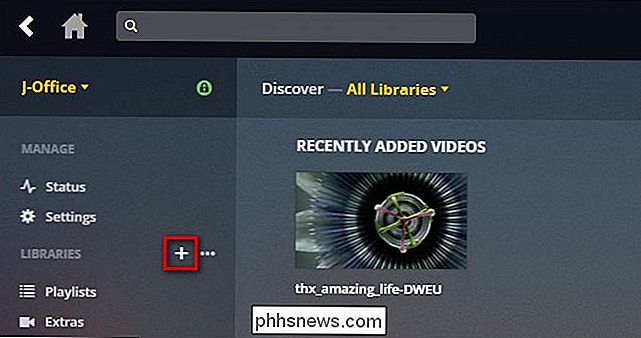
El primer paso del proceso es seleccionar su tipo de biblioteca, nombrarlo y seleccionar un idioma. Seleccione "Fotos", asígnele el nombre "Fotos" (o, si planea crear varias bibliotecas, un nombre más descriptivo como "Fotos familiares") y establezca el idioma en su idioma principal. (Si está aprovechando la función de etiquetado de fotos de Plex Pass, las etiquetas se agregarán en el idioma de la biblioteca configurado).
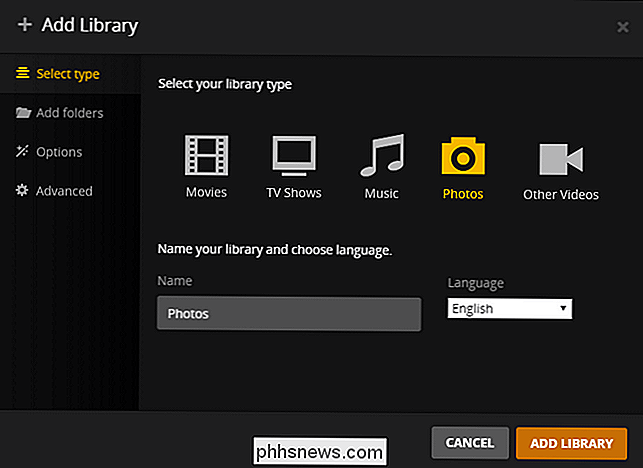
Luego, seleccione las carpetas que desea agregar a la biblioteca.
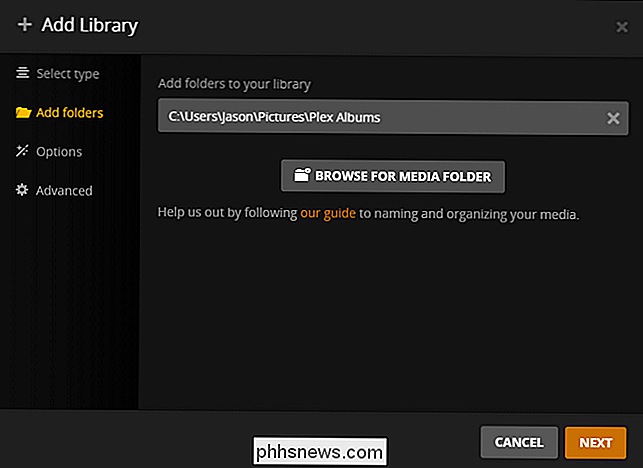
Plex Los suscriptores de Pass verán la sección "Opciones" que les permite habilitar o deshabilitar el etiquetado. Si habilita el etiquetado, pequeñas miniaturas de sus fotos se cargarán, temporalmente, a un servicio de etiquetado de imágenes de terceros. Puede leer más al respecto aquí.
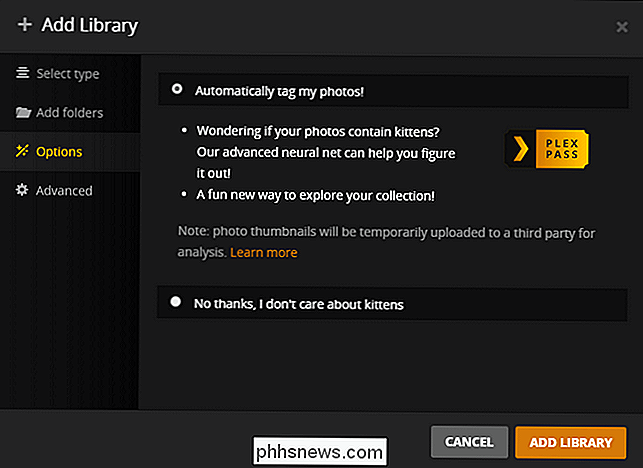
Finalmente, en la opción Avanzado, se le preguntará si desea que su biblioteca de fotos esté incluida en el tablero principal de su servidor Plex y si desea imágenes en miniatura de videos. La primera opción simplemente pone nuevas fotos en la página principal de su interfaz Plex al igual que pone nuevos programas de TV y películas (y si todo el motivo por el que está haciendo esta biblioteca Plex es para que los miembros de la familia puedan buscar nuevas fotos, entonces tiene sentido verificar esto). La segunda opción habilita las previsualizaciones de los videos domésticos que también aparecen en su biblioteca de fotos.
Cuando termine de configurar todas las opciones, marque "Agregar biblioteca" para crear la biblioteca.
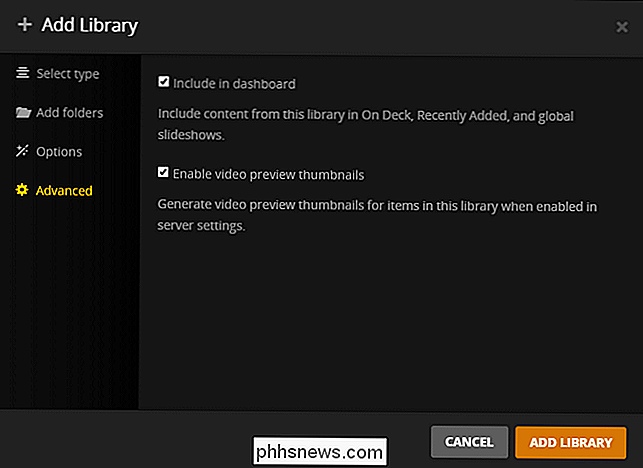
Tanto los usuarios habituales de Plex como Plex Premium los usuarios verán esta vista predeterminada inmediatamente después de crear su primera biblioteca de fotos, con directorios de fotos (y cualquier foto en los directorios raíz) mostrados como miniaturas según sus nombres de archivo.
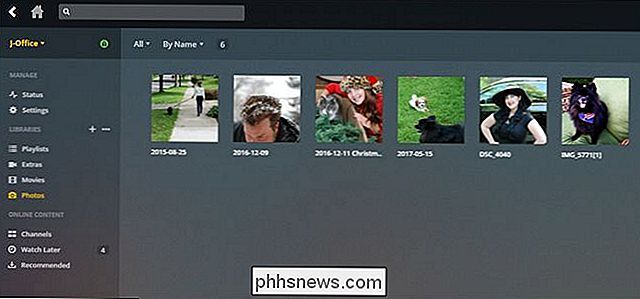
Los usuarios de Plex Premium pueden hacer clic en la esquina superior derecha de el panel de visualización de la biblioteca de fotos para cambiar a la vista "línea de tiempo", que organizará todas las fotos en grupos según las fechas (independientemente de en qué directorio se encuentren).

Ahora puede interactuar con sus fotos de forma similar a como lo haría interactúa con otros medios en tu Plex Media Server. Seleccione fotos para una vista más cercana donde no solo pueda ver la foto en pantalla completa, sino que también pueda ver información adicional sobre la foto, incluidos los metadatos (como el tamaño del archivo, la velocidad de obturación y el modelo de cámara), pero para los usuarios de Plex Premium, también las etiquetas se firman automáticamente a las fotos (que luego puede hacer clic para buscar otras fotos basadas en esas categorías).
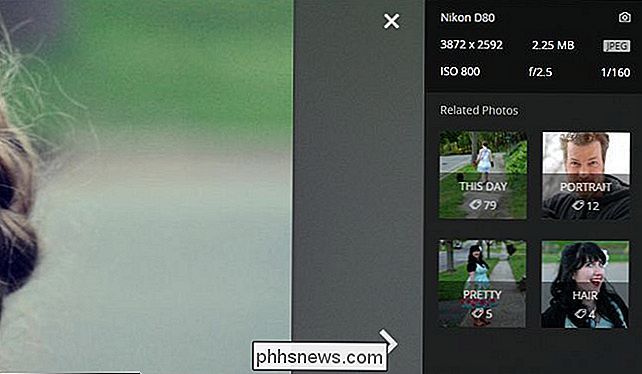
Finalmente, de nuevo al igual que otros medios, puede crear listas de reproducción. Mientras ve fotos en la vista en miniatura, simplemente seleccione varias fotos y luego haga clic en el ícono de la lista de reproducción, como se ve a continuación.
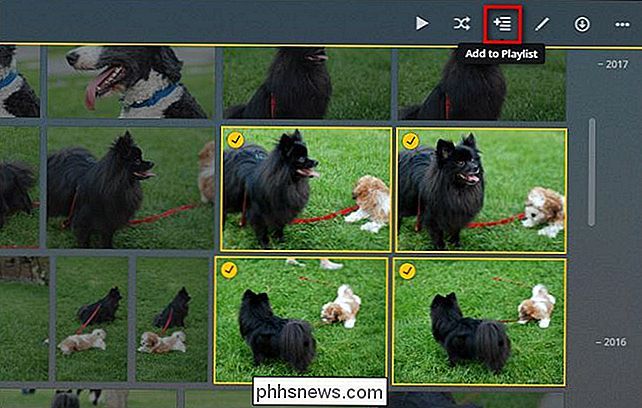
La lista de reproducción lo hace muerto simplemente para crear (y hacer crecer) listas curadas para que su familia las disfrute. ejemplo, una lista de reproducción de las mejores fotos familiares de cada mes o una lista de reproducción que registra el crecimiento de un niño a lo largo de los años. Las listas de reproducción también son ideales para reuniones familiares en las que puedes tener una lista de fotos con los mejores éxitos que se ejecutan en segundo plano.
Eso es todo: con un poco de trabajo de configuración, obtienes la misma experiencia Plex fácil de usar que obtienes con tu colección de películas personal ahora funciona con tu colección de fotos personal.

Cómo actualizar su iPhone o iPad a iOS 11
Apple lanzó iOS 11 el 19 de septiembre de 2017. Puede actualizar tocando "Instalar ahora" cuando aparece un mensaje de actualización, pero puede también verifique la actualización e instálela de inmediato. iOS 11 está disponible para iPhone 7 Plus, iPhone 7, iPhone 6s, iPhone 6s Plus, iPhone 6, iPhone 6 Plus, iPhone SE y iPhone 5s.

Cómo encontrar o crear una fuente RSS para cualquier sitio web
Si todavía es un usuario de RSS dedicado, sin duda ha notado que algunos sitios ya no se desviven por atenderlo para ti. Donde antes se exhibiría un logotipo de RSS, ahora no se lo puede encontrar. ¿Cómo se supone que debe encontrar los canales RSS? Antes de probar una de las siguientes opciones, intente ponerse en contacto con las personas que están detrás de sus sitios favoritos: a menudo lo contactarán con una URL.



